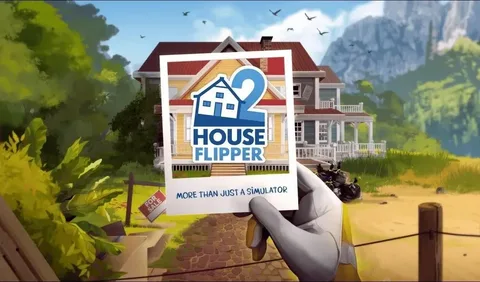Перенос мира Minecraft на другой сервер Да, перенос мира Minecraft на другой сервер возможен. Необходимые шаги: 1. Найдите сохраненные данные мира: – На Windows: перейдите к `%appdata%
oaming.minecraftsaves` – На macOS: перейдите к `~/Library/Application Support/minecraft/saves` – На Linux: перейдите к `~/.minecraft/saves` 2. Скопируйте папку мира: – Важно: Скопируйте всю папку мира, а не отдельные файлы внутри нее. 3. Вставьте папку на новый сервер: – Определите местоположение папки сохранения мира на новом сервере. – Вставьте скопированную папку в эту локацию. 4. Укажите имя мира в конфигурации сервера: – Откройте файл конфигурации сервера. – Найдите параметр `world-name=` и установите его значение в имя вашего мира. 5. Запустите сервер: – Запустите сервер как обычно. Полезная информация: – Убедитесь, что новый сервер имеет ту же версию Minecraft, что и сервер, на котором изначально был размещен мир. – Не забудьте сделать резервную копию своего мира перед его переносом. – Если у вас возникли проблемы с переносом, ознакомьтесь с документацией по серверу Minecraft для получения дополнительной информации.
Как изменить серверные миры?
Смена мира сервера
Чтобы изменить мир необходимо:
- Войти в Multicraft-панель вашего сервера.
- Остановить сервер.
- Перейти в раздел “Миры” Multicraft-панели.
- В разделе “Мир” указать имя предыдущего мира, в который вы хотите переключиться.
- Нажать “СОХРАНИТЬ” под информацией о сервере.
- Перезапустить сервер.
Важно! Перед тем, как переключиться на новый мир убедитесь, что у вас есть резервная копия текущего мира на случай возникновения непредвиденных ситуаций.
Можете ли вы перенести мир одиночной игры на сервер?
Перенесите свой мир одиночной игры на сервер Realms с помощью области.
- Создайте область на Realms Plus.
- Выберите мир, который хотите перенести, и нажмите Заменить мир.
Можете ли вы превратить существующий мир в сервер?
Трансформируйте существующие миры в серверы с простотой! Для серверов Bedrock и серверов Java-версии загрузите миры для одиночной игры и легко перенесите их на свой сервер Minecraft.
Где сохраняются миры Minecraft?
В Minecraft миры сохраняются в папке minecraft/saves.
Каждый мир – в отдельной, в формате .
Чанки:
- Overworld: в папке сохранения базового мира
- Nether: подпапка DIM-1
- End: подпапка DIM1
Где сохраняются миры сервера Minecraft?
В Bedrock Edition каждый мир Minecraft имеет свою выделенную папку. Расположение этой папки:
- Windows 11/10: games/com.mojang/minecraftworlds
В этой папке хранятся файлы фрагментов для всех измерений мира, в том числе:
- Чанки мира
- Информация об игроках и сущностях
- Данные структур и биомов
Файлы фрагментов хранятся в папке db1, а файл мира, содержащий общие настройки и информацию о мире, называется level.dat.
Как скопировать мир на сервер?
Для переноса мира на сервер выполните следующие действия:
Процедура:
- Удалите все папки с именем “мир” в каталоге сервера.
- Переместите папку с миром одиночной игры в каталог сервера.
- Переименуйте папку с миром в “мир” (в нижнем регистре).
- Запустите файл “Выполнить”, чтобы запустить сервер.
- Дополнительно: * Для приглашения друзей на сервер используйте Hamachi или проброс портов. * Убедитесь, что версия мира совместима с версией сервера. * Вы можете настроить правила игры и список разрешенных игроков в файле server.properties. * Рассмотрите возможность использования модов или плагинов для расширения возможностей сервера. * Обеспечьте безопасность сервера, установив надежный пароль и защитив доступ к нему.
Как мне позволить другим людям присоединиться к моему одиночному миру?
Для того, чтобы позволить другим присоединиться к вашему одиночному миру в Minecraft, необходимо выполнить следующие действия:
- Запустите Minecraft и перейдите в мир, который хотите сделать доступным для других.
- Нажмите клавишу Esc для открытия игрового меню.
- Выберите пункт «Открыть в локальной сети».
- Установите настройки доступа, такие как разрешение читов и игровой режим, который будет доступен для других игроков. Затем нажмите кнопку «Запустить локальную сеть».
Дополнительная информация:
- Локальная сеть (LAN-мир) позволяет пользователям в пределах одной локальной сети подключаться к игре, не используя общедоступные серверы.
- Разрешение читов позволяет игрокам использовать команды и модификации, которые могут изменить игровой процесс.
- Игровой режим определяет правила и ограничения, действующие в мире. Существуют различные игровые режимы, такие как «Выживание», «Творчество» и «Приключение».
После выполнения этих шагов другие игроки смогут подключиться к вашему миру, перейдя в главное меню Minecraft и выбрав опцию «Многопользовательская игра». В списке доступных серверов они увидят название вашего мира и смогут присоединиться к нему, если им предоставлен соответствующий доступ.
How do I import a world into a server?
Загрузка мира на сервер:
- Остановите сервер.
- В панели управления перейдите в FTP File Access.
- Выберите карту для загрузки и нажмите “Загрузить файл”.
- Подтвердите загрузку.
- После загрузки найдите карту в папке.
How To Backup Minecraft Worlds & Prepare Them For Transfer To A New Server Host
Резервное копирование игровых миров Minecraft и их подготовка к переносу на новый сервер
Для создания резервной копии игрового мира Minecraft и последующей его загрузки на новый сервер выполните следующие действия:
- Определите местоположение папки с миром: Папка с миром хранится в локальной директории компьютера, в которой установлена игра.
- Войдите на FTP-сервер: Подключитесь к FTP-серверу нового хостинга, используя данные для входа, предоставленные поставщиком.
- Найдите каталог профиля сервера: Перейдите в каталог профиля сервера с именем “по умолчанию” или ваш собственный.
- Загрузите папку с миром: Перетащите папку с миром из локальной директории в главный каталог профиля сервера на FTP-сервере.
Дополнительная информация:
- Резервное копирование игровых миров – важная практика для сохранения прогресса и защиты от потери данных.
- Перед переносом мира убедитесь, что версии Minecraft на старом и новом серверах совпадают.
- При необходимости измените настройки нового сервера, чтобы соответствовать конфигурации старого сервера, особенно свойства мира.
Выполняя эти шаги, вы сможете успешно перенести игровые миры Minecraft на новый сервер и предотвратить потерю ценных данных.
How do I transfer my Minecraft world?
Для переноса своего игрового мира Minecraft, выполните следующие шаги:
- Запустите игру и выберите настройки мира, который вы хотите перенести.
- Находясь в настройках, нажмите на кнопку “Редактировать“.
- Прокрутите страницу вниз и нажмите “Экспортировать мир“.
Экспортированный мир можно сохранить на внешний накопитель и перенести на другой компьютер. Обратите внимание:
- Убедитесь, что на вашем компьютере и целевом устройстве установлена одна и та же версия Minecraft.
- Некоторые миры могут быть слишком большими для экспорта. В этом случае используйте сторонние программы или сервисы для переноса.
Как сделать резервную копию миров Minecraft и подготовить их к переносу на новый хост-сервер
Как мне импортировать мир Minecraft?
Для импорта мира в Minecraft: Bedrock Edition (Windows 10):
- Запустите Minecraft
- Выберите вкладку “Миры”
- Нажмите кнопку “Импорт” рядом с кнопкой “Создать новый мир”
Как скачать свой собственный мир Minecraft?
Для загрузки своего мира Minecraft:
- Загрузите файл мира (.zip или .rar).
- Распакуйте его в новую папку (МИР).
- Вставьте папку МИР в папку сохранений или миров Minecraft.
- Запустите Minecraft и найдите свой мир в списке сохраненных миров.
Можете ли вы перенести серверный мир в мир?
Доступ к загруженным мирам в однопользовательском режиме позволяет переносить их в другие миры. Для этого выполните следующие шаги:
- Запустите игру в однопользовательском режиме.
- Выберите Настройки мира из главного меню.
- В разделе Загруженные миры найдите мир для переноса.
- Щелкните кнопку Копировать мир.
- Введите имя для нового мира, в который будет перенесен ваш мир.
- Нажмите Создать мир. Новый мир будет создан с содержимым оригинального мира.
- Дополнительная информация: * При копировании мира все его структуры, объекты и прогресс будут перенесены в новую локацию. * Оригинальный мир останется нетронутым. * Эта функция полезна для разработки модов, тестирования миров и обмена мирами с другими игроками.
Сможете ли вы превратить однопользовательский мир Minecraft в многопользовательский?
Запустите игру и нажмите «Одиночная игра». Создайте новый мир или откройте существующий. Внутри этого мира нажмите клавишу Esc и выберите «Открыть в локальной сети». Выберите игровой режим, который будет доступен другим игрокам.
Как отправить мир Minecraft для одиночной игры?
Креативный стиль:
Отправляй свой Minecraft-мир в онлайн-пространство, чтобы разделить его с друзьями! На панели сервера смени имя мира на свое собственное.
Экспертный стиль:
- В настройках сервера (панель управления) переименуйте мир.
- Поделитесь с друзьями IP-адресом и портом сервера.
- Подключитесь к серверу, указав тот же IP-адрес в Minecraft.
Могу ли я снова перенести сервера в новый мир?
Операция “Перенос сервера” – процедура многоступенчатая и требует серьезного внимания к деталям.
Первое, помните о временных промежутках. 30-дневный период ожидания не обойти. Второе, для повторного переноса приобретается специализированный токен.
Можете ли вы перенести файлы Minecraft World?
Перенос файлов игрового мира Minecraft
Для переноса файлов игрового мира Minecraft выполните следующие действия:
- Определите местоположение файлов сохранений: обычно находится в папках %appdata%.minecraftsaves или %appdata%Roaming.minecraftsaves на компьютерах с ОС Windows.
- Выберите метод передачи: поместите файлы на портативное устройство хранения, например, USB-накопитель или внешний жесткий диск. Кроме того, рассмотрите возможность использования программного обеспечения для обмена файлами или служб облачных вычислений, таких как Dropbox или Google Drive.
- Переместите файлы на новый компьютер: найдите и откройте аналогичную папку сохранений на новом компьютере. Скопируйте и вставьте файлы перенесенного игрового мира в эту папку.
- Запуск игры: запустите Minecraft и перейдите в список миров. Перемещенный мир должен появиться в списке доступных для одиночной игры.
Советы для успешного переноса:
- Убедитесь, что вы переносите все файлы мира, включая папки региона, игрок и данные.
- Создайте резервные копии файлов перед их переносом на случай непредвиденных обстоятельств.
- Если вы переносите мир на компьютер с другой версией Minecraft, убедитесь, что он совместим с версией на новом компьютере.
- При переносе миров по сети используйте надежные методы передачи, такие как FTP или SCP, для обеспечения целостности файлов.
Как скопировать и вставить сервер Minecraft?
Копирование и вставка сервера Minecraft
Чтобы копировать и вставлять данные сервера Minecraft, выполните следующие действия:
- Выделите текст, который необходимо скопировать.
- Используйте сочетание клавиш:
- Windows: Ctrl + C
- Mac: Cmd + C
Это скопирует выделенный текст в буфер обмена.
- Поместите курсор в место, куда необходимо вставить текст.
- Используйте сочетание клавиш:
- Windows: Ctrl + V
- Mac: Cmd + V
Это вставит текст из буфера обмена.
Полезный совет:
* При копировании большого объема данных используйте механизм буфера обмена, чтобы обеспечить бесперебойную передачу. * Вы можете скопировать и вставить не только текстовые данные, но и другие форматы, такие как изображения и файлы конфигурации.
Как сделать сервер Майнкрафт бесплатно?
Создание бесплатного сервера Майнкрафт
Прежде чем приступить к созданию сервера, необходимо убедиться, что у вас есть следующее:
- Достаточно мощный компьютер с стабильным интернет-соединением
- Последняя версия программного обеспечения Майнкрафт на вашем компьютере
После проверки этих требований выполните следующие действия:
- Скачайте программное обеспечение сервера Майнкрафт с официального сайта.
- Запустите загруженный файл и следуйте инструкциям по установке.
- Настройте конфигурационный файл сервера. Обычно этот файл находится по адресу “server.properties”. Убедитесь, что у вас установлены следующие параметры:
- server-ip=Ваш внешний IP-адрес
- server-port=25565
- Запустите сервер, используя команду “java -Xmx1024M -Xms1024M -jar server.jar nogui” в командной строке.
После запуска сервера игроки могут присоединяться к нему, выполнив следующие действия:
- В игре Майнкрафт нажмите “Мультиплеер”.
- Нажмите “Добавить сервер”.
- Введите имя сервера.
- Введите адрес сервера. Это будет выглядеть так: Ваш внешний IP-адрес:25565.
- Нажмите “Готово”.
После того как игроки присоединятся к вашему серверу, вы сможете управлять миром, устанавливать моды и настраивать плагины по своему усмотрению.
Какой хостинг серверов Minecraft лучший?
Следующие хосты серверов Minecraft имеют немного более низкий или меньший рейтинг TrustPilot и/или BBB, чем приведенные выше. Хоствинды. Hostwinds, еще один из наших лучших сайтов веб-хостинга, также предлагает хостинг серверов Minecraft по цене от 5 долларов в месяц. … Биссектхостинг. … Хостинг Апекс. … Нодкрафт. … Искрывшийся Хозяин. … PebbleHost.
How do I save my Minecraft world on a server?
Сохранение игрового мира Minecraft на сервере
В каталоге, в котором запущен сервер, должна находиться папка мира. В ней хранятся все файлы, необходимые для работы сервера.
Команды сервера для сохранения и резервного копирования:
- /save-all — принудительное сохранение сервера.
- /save-off — отключение сохранения.
- /save-on — повторное включение сохранения.
Дополнительная информация:
- Рекомендуется регулярно сохранять мир во избежание потери данных в случае сбоя.
- Можно использовать плагины резервного копирования, такие как WorldGuard или EssentialsX, для автоматизации процесса сохранения и создания резервных копий.
- Для долгосрочного хранения рекомендуется хранить резервные копии на отдельном носителе, таком как внешний жесткий диск или облачное хранилище.
Нужно ли мне повторно покупать Minecraft?
Необходимость повторной покупки Minecraft Если Вы временно не играли или сменили устройство, повторная покупка Minecraft не требуется. Для повторной загрузки игры: * Перейдите на страницу загрузки Minecraft; * Выберите и следуйте инструкциям для желаемой версии игры; Дополнительная информация: * Убедитесь, что у Вас есть действительный аккаунт Minecraft, в который Вы входите; * Проверьте системные требования для выбранной версии Minecraft перед загрузкой; * Рассмотрите возможность приобретения Minecraft Java и Bedrock Edition, позволяющей играть на всех поддерживаемых платформах; * Воспользуйтесь разделом поддержки Minecraft для получения дополнительной помощи или устранения неполадок.